En af de almindelige opgaver, der udføres af Windows-brugere, er at flytte mapper til en anden placering, når de er oprettet. Men for nylig har få brugere rapporteret, at de ser en fejlmeddelelse, der siger "Kan ikke flytte mappen, da der er en mappe på samme placering, som ikke kan omdirigeres" efterfulgt af Adgang nægtet mens de forsøger at flytte deres mappe til en anden placering. Generelt opstår denne fejl, når brugere forsøger at flytte personlige mapper til OneDrive, Dropbox eller lignende lagerplaceringer.
Hvis du også står over for dette problem med at flytte mapper, så læs denne artikel, hvor vi har diskuteret en rettelse, der gør brug af registreringsdatabasen for at rydde denne fejl og få den tilbage til normal funktion.
Rette: Foretag ændringer i registreringsdatabasen
1. At åbne Løb tryk på Windows og R nøgler samtidigt.
2. Type regedit og klik på OKAY.

3. Når Brugerkontokontrol prompter, der beder om tilladelse, klik på Ja.
4. Kopiér og indsæt placeringen nedenfor i navigationslinjen på Registreringseditor.
HKEY_CURRENT_USER\Software\Microsoft\Windows\CurrentVersion\Explorer\User Shell Folders
5. Når du er nået Brugerskalmapper, i højre side, identificer den mappe, som fejlen vises for. For eksempel, hvis du står over for denne fejl, mens du forsøger at flytte Mit musik mappe, så skal du åbne den.
6. Dobbeltklik for at åbne posten vedrørende din personlige mappe (her overvejede vi Mit musik).

Nu i højre side er der mange elementer, der har samme navn som mapperne. Lad os sige, at du står over for dette problem Mit musik folder
Derefter Dobbeltklik på Min musikmappe og derefter Sørg for, at værdidataene er %BRUGERPROFIL%\Musik

Bemærk: – På samme måde, hvis du står over for dette problem med en anden mappe, skal du bare sørge for at bruge standardværdierne nævnt nedenfor og ændre den eksisterende værdi i Værdidata Mark.
Downloads – %USERPROFILE%\Downloads
Desktop – %USERPROFILE%\Desktop
Dokumenter – %USERPROFILE%\Documents
Favoritter – %USERPROFILE%\Favoritter
Musik – %USERPROFILE%\Music
Billeder – %USERPROFILE%\Pictures
Videoer – %USERPROFILE%\Videoer
Bemærk: Værdi {374DE290-123F-4565-9164-39C4925E467B} er nøglen til Downloads mappe i registreringsdatabasen.
8. Foretag de nødvendige ændringer i Værdi data og klik på OKAY.
9. Genstart dit system. Efter opstart skal du kontrollere, om du er i stand til at flytte din personlige mappe uden fejlen.
Det er det!
Vi håber, at denne artikel har hjulpet dig med at løse problemet i forbindelse med flytning af personlige mapper på din pc. Du vil nu ikke længere se fejlmeddelelsen. Kommenter og lad os vide, om dette hjalp dig.
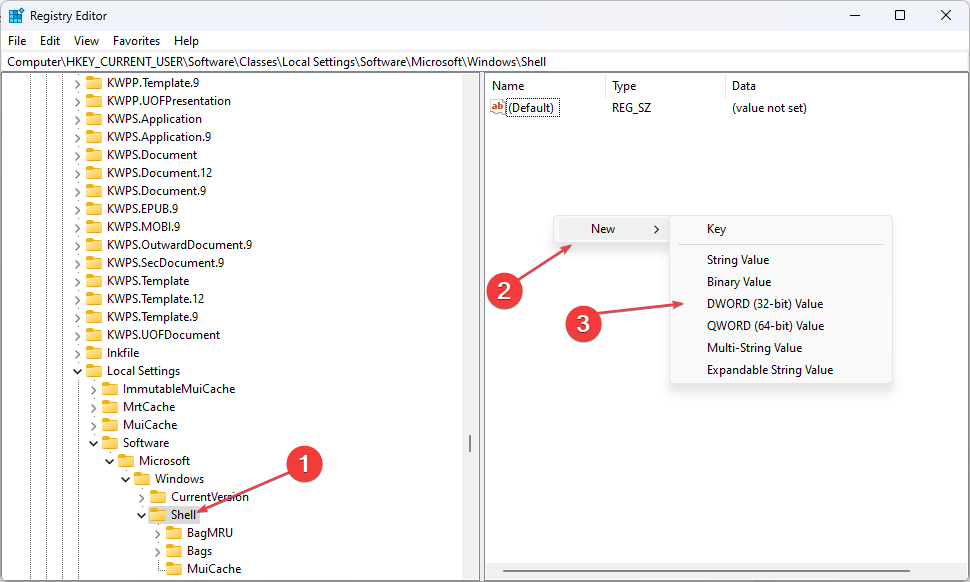

![Fjern hjem fra navigationsruden i File Explorer [2 nemme måder]](/f/909ad6e0d0c968828aab11f06f176319.png?width=300&height=460)